mp4 mp3 변환 프로그램
mp4 mp3 변환 사이트와 프로그램 : 컴퓨터에서 여러 종류의 파일들을 다루다 보면, 포맷을 바꿔주어야 할 순간이 있을 수 있어요. 영상에서 소리만 뽑아내는 작업이 필요한 상황도 얼마든지 있을 수 있죠.
문제는 이런 작업을 어떻게 하느냐는 것인데, 전용 도구만 있으면 클릭 몇 번으로 작업이 가능하며, 이번에 전용 도구의 종류와 사용법을 엮었으니, 혹시 mp4 mp3의 변환을 해야 한다면 하단에 엮어둔 정보를 확인해보시면 될 것 같습니다!
이 작업을 할 때 보통은 카카오인코더를 많이 사용하는데, 이 도구는 악성으로 알려져 있으니 가급적 사용하지 않는 것이 좋습니다. 조금만 검색해보면 mp4의 mp3 변환에 적당하지 않은지 바로 알 수 있을 거예요.


그래서 저는 다음팟인코더를 써서 mp4 mp3의 변환을 하는 것이 가장 안전하고 확실하다고 생각을 합니다. 비록 공식 지원이 종료되기는 했지만, 마찬가지로 찾아보면 포터블을 쉽게 구할 수 있어요.


저처럼 포터블 방식으로 된 다음팟인코더를 구했다면, 압축을 풀어주세요. 그럼 여러 개의 파일이 나오는데, 그냥 실행 아이콘만 열어주면 바로 mp4 mp3의 변환을 시작할 수 있습니다.
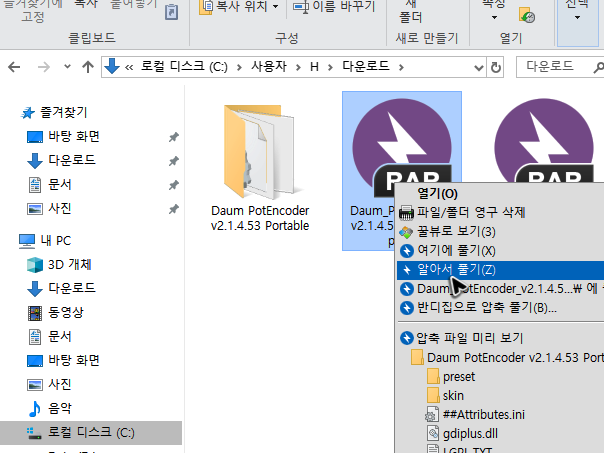
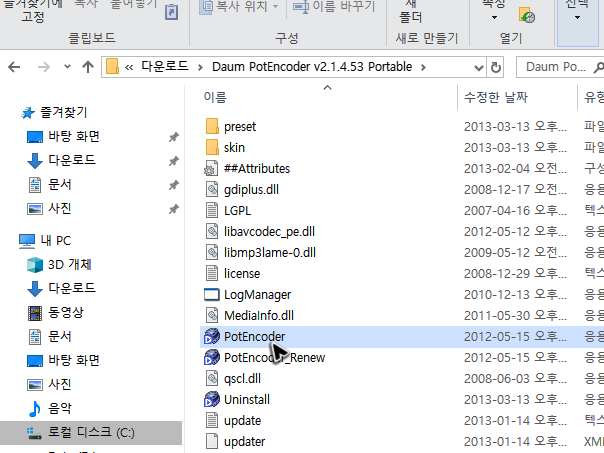
실행을 한 뒤에는 화면의 중간에서 조금 오른쪽을 보면 불러오기 버튼이 있을 거예요. 그 버튼을 눌러서 mp4 mp3의 변환을 해줄 작업 대상을 선택하면 됩니다. 드래그 앤드 드롭을 해서 목록을 구성할 수도 있어요.
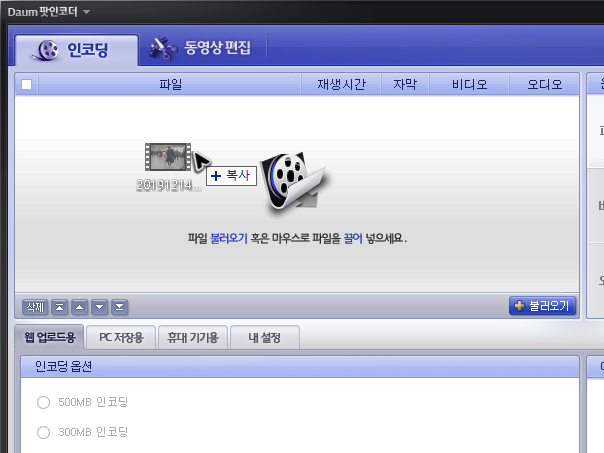
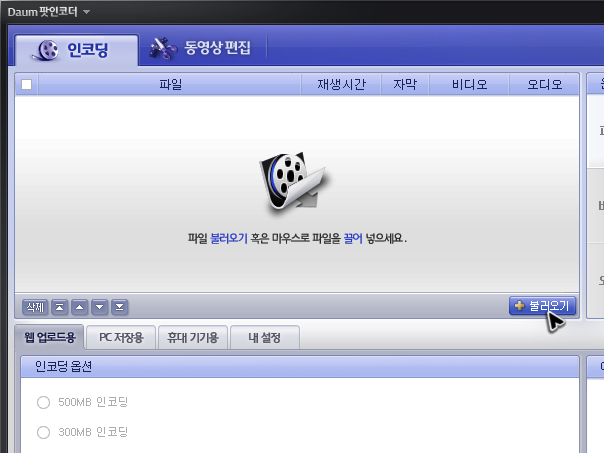
목록을 구성한 뒤에는 하단 영역에서 PC저장용이라 적힌 탭메뉴를 눌러주세요. 그럼 아웃풋 포맷을 정하는 영역을 확인할 수 있는데, 우리는 mp4 mp3의 변환을 하는 것이 목적이니 오디오 항목에 체크하고 필요한 포맷을 지정하면 됩니다.

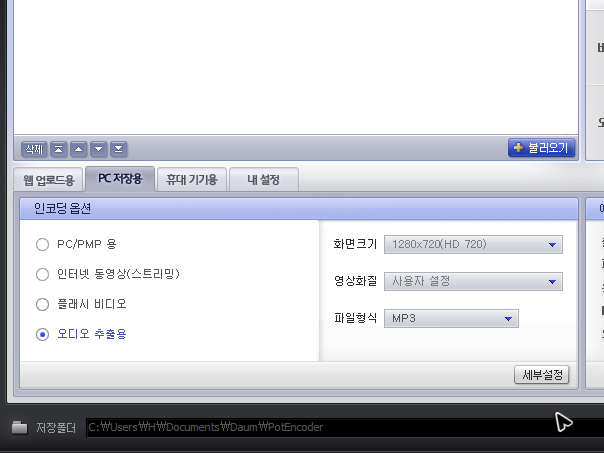
세부 설정 버튼을 누르면 mp4 mp3의 변환의 세팅에 대해 조금 더 세세하게 수정을 할 수도 있는데, 이 부분은 클릭해서 항목들을 살펴보시면서 수정을 해주시면 될 것 같아요.

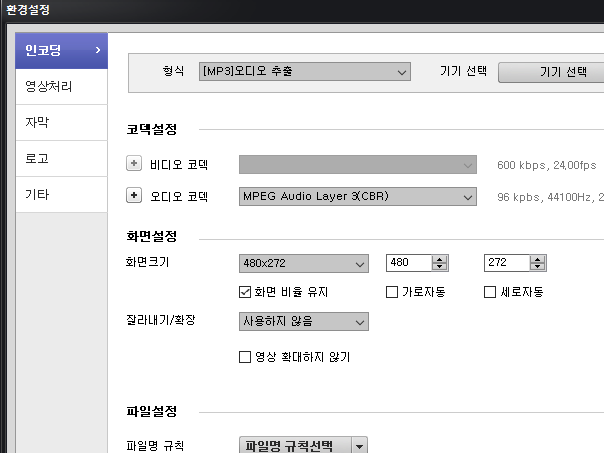
좌우간, 이렇게 아웃풋 포맷을 지정하는 작업까지 완료가 되었다면, 이제 저장 경로를 선택하고 인코딩 시작을 눌러주면 됩니다. 그럼 mp4 mp3의 변환을 하실 수 있을 거예요.


저도 이번 글을 쓰면서 mp4 mp3를 바꾸는 작업을 한 번 해봤는데, 빠르고 안정적으로 작업이 완료되는 것을 확인할 수 있었습니다.

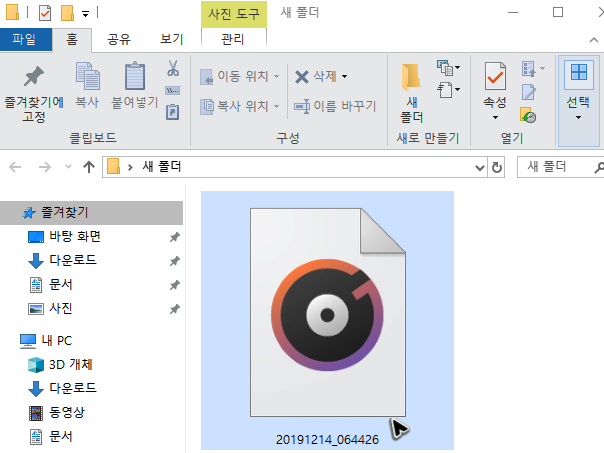
혹시 지원이 종료된 소프트웨어를 mp4 mp3의 변환을 하는 것이 마음에 들지 않는다면, 포맷팩토리를 선택하는 것도 좋을 수 있어요. 예전에 한 번 써본 적이 있는데 괜찮은 성능을 보여주었던 것으로 기억합니다.


제가 예전에 써봤고, 괜찮은 mp4 mp3의 변환 기능을 보여주었는데, 꾸준하게 사용하지 않은 이유는 영어만 지원되었기 때문입니다. 그런데 최근 찾아보니 이제는 다양한 언어버전을 지원해주고 있는 듯하니 충분히 선택하기 좋을 듯해요.

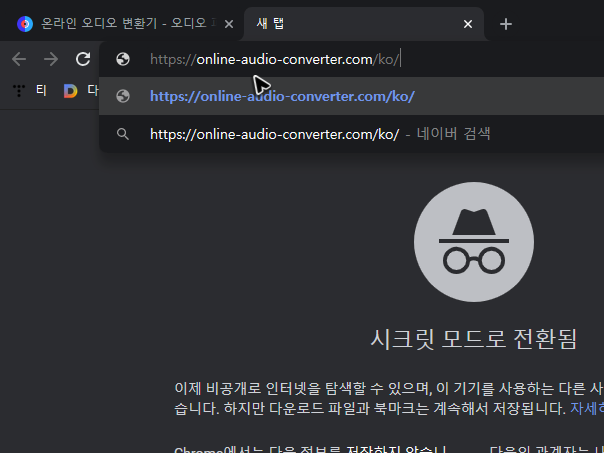
그리고 웹 도구를 써서 mp4 mp3을 바꾸는 것 역시 할 수 있는데, 혹시 웹 도구를 활용하고 싶으시다면, 아래 그림에 있는 주소를 찾아가시면 될 것 같습니다.

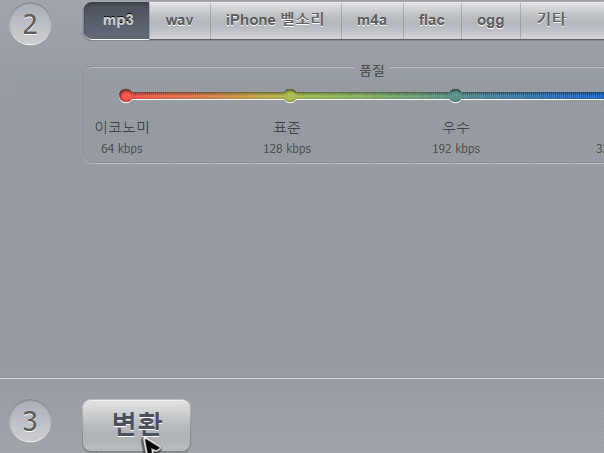
웹 도구를 활용해서 mp4 mp3 변환을 할 경우 툴을 따로 준비하는 과정이 없다는 장점은 있지만, 작업 용량이나 작업 시간에는 단점이 있을 수도 있으니, 작업 대상에 따라 적당히 선택하는 것이 제일 중요할 듯해요.

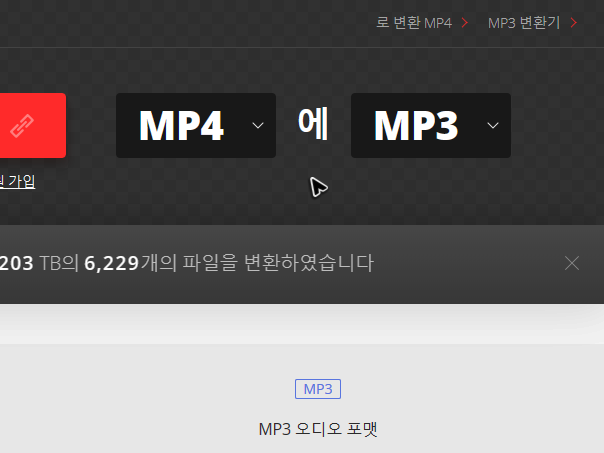
웹 도구도 사용법 자체는 딱히 어렵지 않아서 제가 얘기할 부분이 없을 것 같습니다. 다음에는 mp4 mp3를 바꿀 때 포맷팩토리를 사용하는 방법을 중점적으로 다뤄볼 것을 약속하며 이번글은 갈무리를 하겠습니다.

